Situatie
Dacă utilizați o versiune mai nouă de Windows 10, este posibil să fi observat noul efect de blur sau estompare pe ecranul de conectare (cunoscut și sub numele de ecran de întâmpinare, ecran de conectare). Când porniți computerul și apăsați orice tastă sau faceți clic pe butonul mouse-ului pentru a comuta de la ecranul de blocare la ecranul de conectare, Windows 10 aplică un efect încețoșat pe ecranul de fundal al ecranului de conectare care se estompează sau ascunde imaginea de fundal și pune accentul pe imaginea contului de utilizator. (avatar), nume de utilizator și câmpul cu parola.
Imaginea următoare arată efectul de încețoșare aplicat pe ecranul de conectare în Windows 10:
Solutie
Unora le poate plăcea acest nou efect , dar multora nu, și vor să restaureze funcția anterioară pentru a arăta imaginea de fundal clară de fundal pe ecran de conectare fără niciun efect de neclaritate.
1. Dezactivați efectul de neclaritate pe ecranul de conectare cu aplicația Setări
Deschideți aplicația Setări din meniul Start sau prin apăsarea tastelor WIN + I împreună.
Acum accesați secțiunea „Personalizare -> Culori”. (Alternativ, puteți lansa direct această pagină utilizând comanda „ms-settings: colors” în RUN)
Acum, în panoul din partea dreaptă, căutați opțiunea „Efecte de transparență”.
Butonul de comutare „Efecte de transparență” este setat la valorile implicite, ceea ce înseamnă că efectele de transparență și încețoșare sunt activate peste tot.
Setați butonul de comutare pe OFF și acesta va elimina imediat efectul de estompare din fundalul Ecranului de conectare, precum și din alte elemente ale interfeței.
2. Dezactivați efectul de neclaritate pe ecranul de conectare folosind editorul de politici de grup
Apăsați tastele WIN + R împreună pentru a lansa caseta de dialog RUN. Acum tastați gpedit.msc și apăsați Enter. Va deschide editorul de politici de grup.
Acum accesați: Configurare computer -> Șabloane administrative -> Sistem -> Logare.
În panoul din partea dreaptă, căutați următoarea opțiune: Show clear logon background
Opțiunea este setată Not Configure în mod implicit. Faceți dublu clic pe opțiune și setați-l pe Activat. Faceți clic pe butonul Apply și apoi butonul OK pentru a ieși.
3. Dezactivați efectul de neclaritate pe ecranul de conectare cu ajutorul editorului de registru
Apăsați tastele WIN + R împreună pentru a lansa caseta de dialog RUN. Acum tastați regedit și apăsați Enter. Se va deschide Editorul Registrului.
Acum cautati la următoarea cheie:
HKEY_LOCAL_MACHINE\SOFTWARE\Policies\Microsoft\Windows\System
În panoul din partea dreaptă, faceți clic dreapta pe zona goală și selectați opțiunea New -> DWORD (32-bit) . Setați noul nume DWORD ca DisableAcrylicBackgroundOnLogon și setați valoarea acestuia la 1.
Asta e. Închideți Editorul Registrului și verificați Ecran de conectare și nu veți obține nici un efect de neclaritate asupra imaginii de fundal.

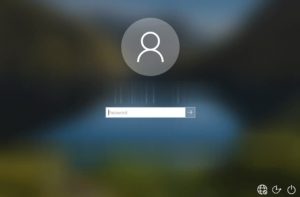

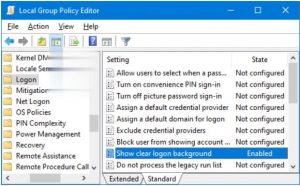
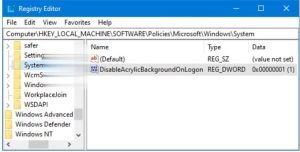
Leave A Comment?